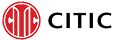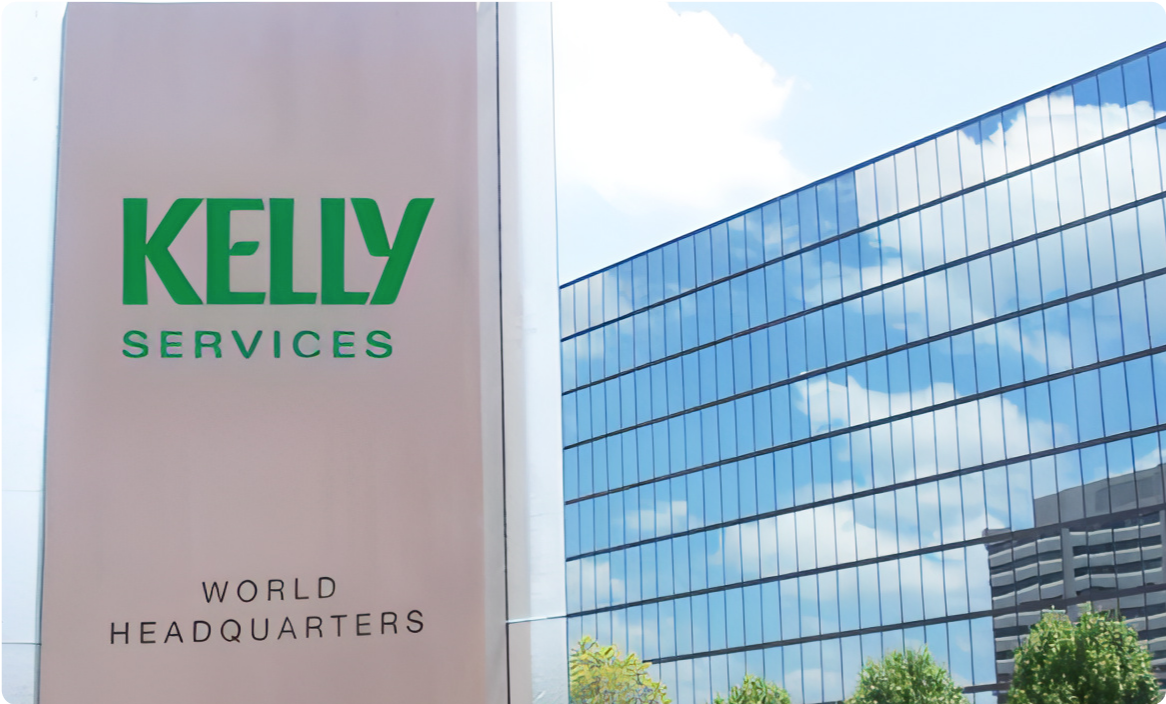Per i team
I piani per team offrono la flessibilità di predisporre, monitorare e gestire le licenze tra gruppi e team.
Per le Aziende
Rivolgiti ai nostri esperti per ottenere sconti sui volumi di PDFelement, trovare le soluzioni giuste e programmare una demo gratuita.
Scopri cosa può fare PDFelement Business per te
Sblocca strumenti PDF di livello aziendale con PDFelement: convenienti, potenti e pensati per le aziende.
Premi di PDFelement
PDFelement è ora tra i TOP 3 di G2 Grid® per PDF Editor, G2 Summer 2025 Grid Leader, ecc., ha la certificazione ISO 27001 Information Security Management ed è membro della PDF Association.
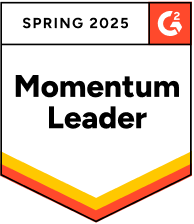
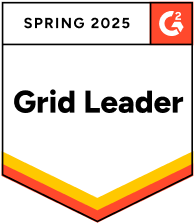
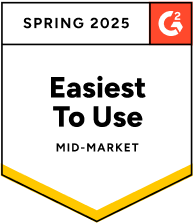
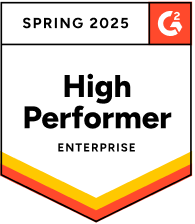



Aumentare l'impatto aziendale

Piano individuale vs. Piano aziendale
Piano individuale |
Piano aziendale |
|
|
Salva
|
|||||||||||||||||||||||||||||||
|
|||||||||||||||||||||||||||||||
|
Modifica
|
|||||||||||||||||||||||||||||||
|
Strumenti
|
|||||||||||||||||||||||||||||||
|
Crea
|
|||||||||||||||||||||||||||||||
|
Pagina
|
|||||||||||||||||||||||||||||||
|
Modulo PDF
|
|||||||||||||||||||||||||||||||
|
Proteggere
|
|||||||||||||||||||||||||||||||
|
Visualizzazione
|
|||||||||||||||||||||||||||||||
|
Opzioni aziendali
|
|||||||||||||||||||||||||||||||
|
|||||||||||||||||||||||||||||||
Scopri come supportiamo i leader del settore


Guarda ciò che i nostri utenti ci chiedono spesso
-
Posso utilizzare PDFelement per modificare i PDF di un'azienda?
Assolutamente sì. Per acquistare PDFelement per l'uso aziendale, selezionare il piano Team & Business.
-
Cosa si intende per uso aziendale?
L'uso aziendale include qualsiasi utilizzo da parte di un'azienda sia internamente (ad esempio, formazione, presentazioni, comunicazione interna e gestione dei file) che esternamente (ad esempio, marketing, promozioni e pubblicità). Ciò include anche i file PDF che sono il prodotto o il servizio offerto (ad esempio, la modifica di documenti PDF per i clienti paganti).
-
Che cosa è Volume Discount?
Più licenze acquisti, maggiore è lo sconto di cui usufruisci. Per 10 licenze o più, il nostro team vi darà uno sconto su misura.
-
Che cos'è il controllo multiutente?
Il controllo multiutente è la capacità di gestire le licenze su più dispositivi da un unico account nel centro utenti di PDFelement.
-
Come gestire gli utenti della licenza Team?
Dopo aver acquistato il piano PDFelement Team, puoi assegnare le licenze agli utenti senza problemi, seguendo questi passaggi:
1. Accedi al tuo account Wondershare ID all'indirizzo https://account.wondershare.com/auth/account/#/login.
2. Vai a "Gestisci Team" e seleziona il pulsante "Gestisci Team".
3. Nella pagina "Gestisci Team", fai clic sul pulsante "Aggiungi Utente". Inserisci l'indirizzo email dell'utente, seleziona un ruolo e procedi al "Passaggio successivo".
4. Scegli il piano team per l'account utente, quindi fai clic su "Invia".
5. Una volta completata la procedura, l'utente riceverà un'e-mail di invito con le istruzioni su come attivare PDFelement. -
Che cosa è una garanzia di rimborso di 30 giorni?
Offriamo una copia di prova gratuita e filigranata del nostro software, che offre un assaggio delle funzionalità della versione a pagamento. Questa versione di prova offre un sottoinsieme delle funzionalità complete disponibili nella versione a pagamento, consentendo di prendere una decisione informata prima di effettuare un acquisto. È a causa di questo sistema "prova prima di acquistare" che Wondershare fornisce una garanzia di rimborso di 30 giorni solo nelle circostanze tecniche accettate. Clicca qui per saperne di più sulla nostra Politica di Rimborso.
-
Cos'è l'Assicurazione Download?
PDFelement offre un servizio di assicurazione per il download. Può garantire che tu possa scaricare il programma acquistato quando hai bisogno di reinstallarlo entro 24 mesi dalla data di acquisto.